Page 1
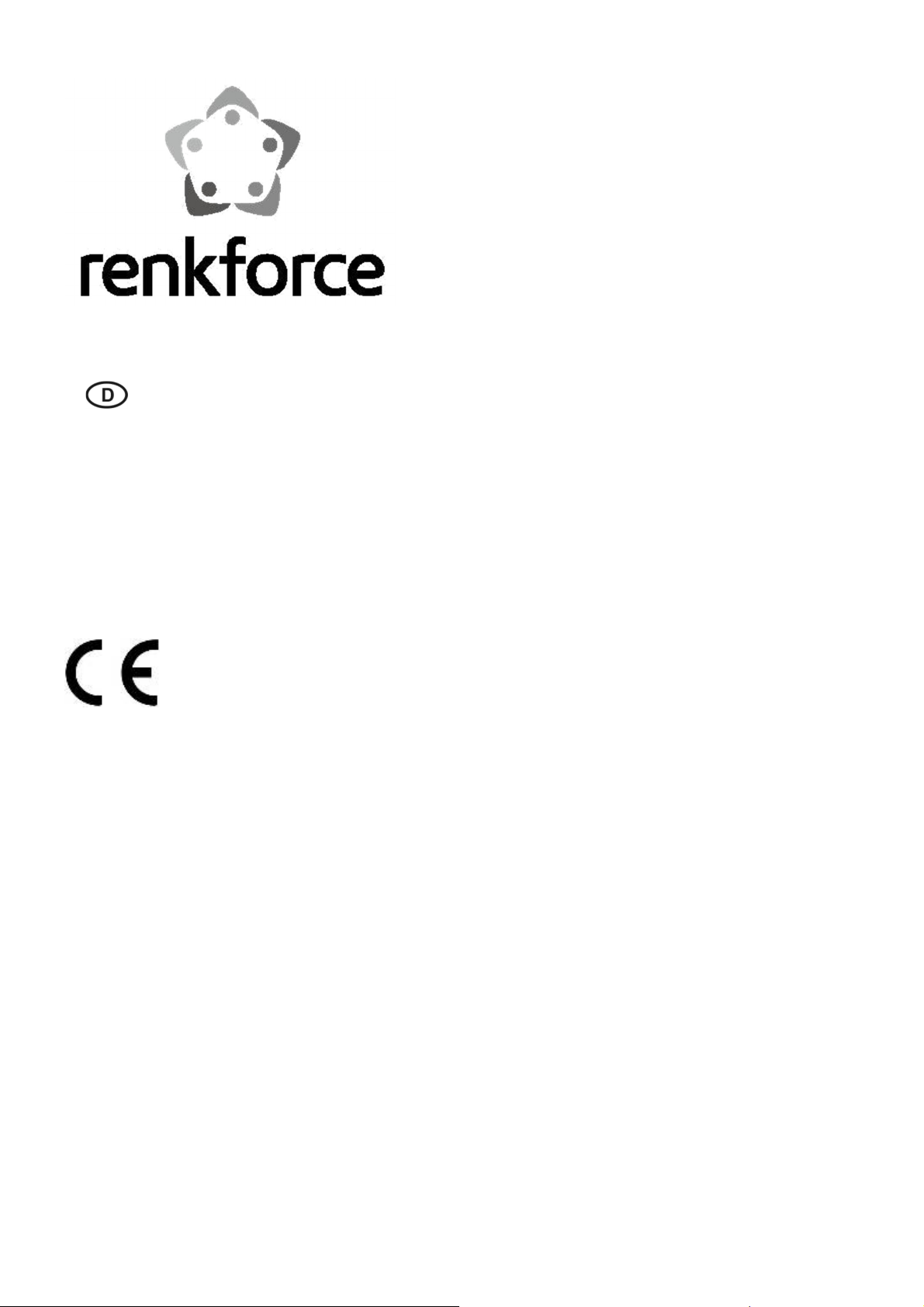
Gyors telepítési útmutató
AC1200 Gigabit kétsávos WLAN hatótávnövelő
Cikkszám EW-7476RPC
1-8. oldal
Page 2
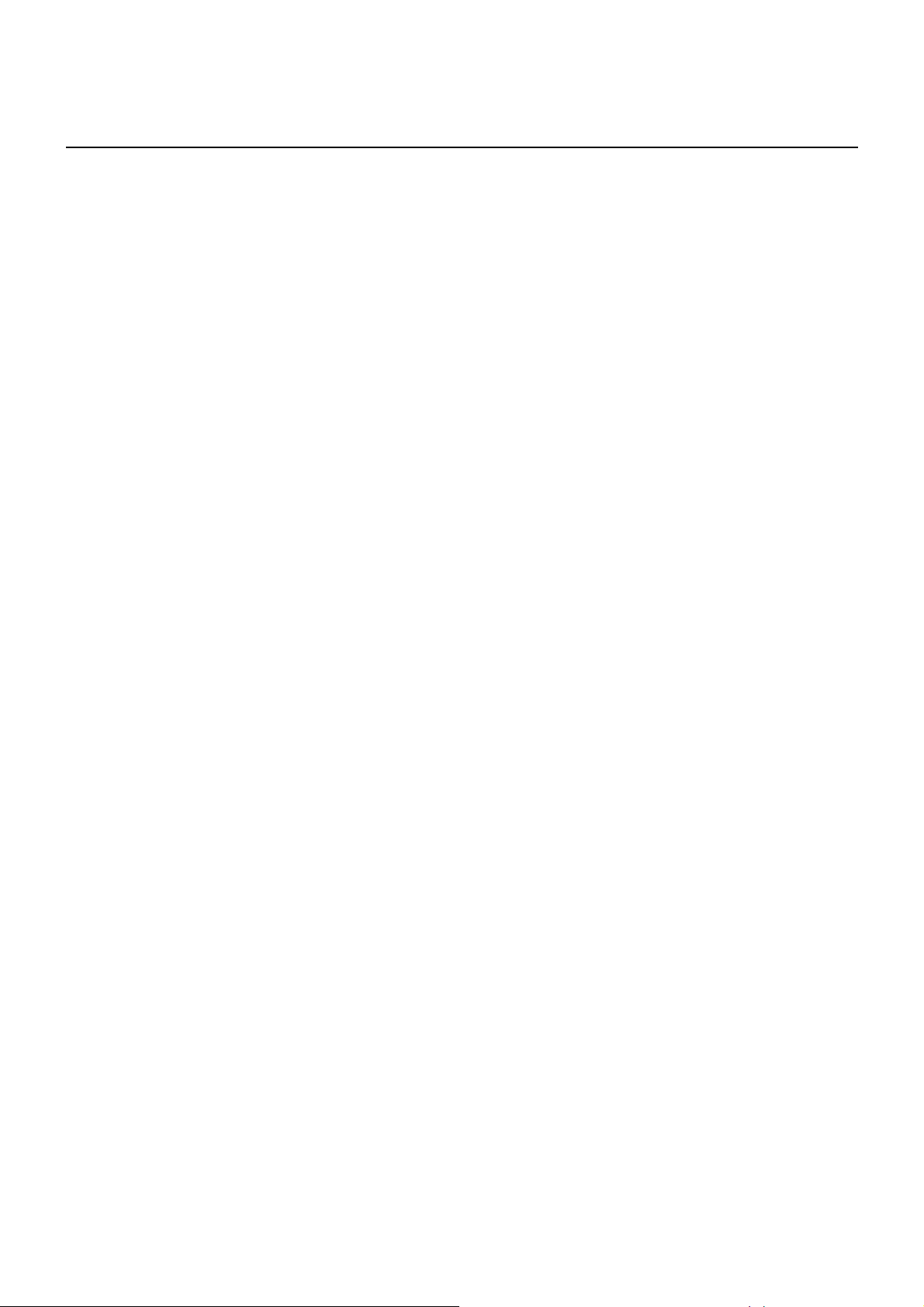
Gyors telepítési útmutató
1. Csomag tartalma ............................................................................................................
2. Rendszerkövetelmények ................................................................................................
3. LED állapot ....................................................................................................................
4. Kapcsoló ........................................................................................................................
5. Telepítés ........................................................................................................................
6. A hatótávnövelő visszaállítása .......................................................................................
7. WPS ...............................................................................................................................
1
1
2
3
4
7
8
Page 3
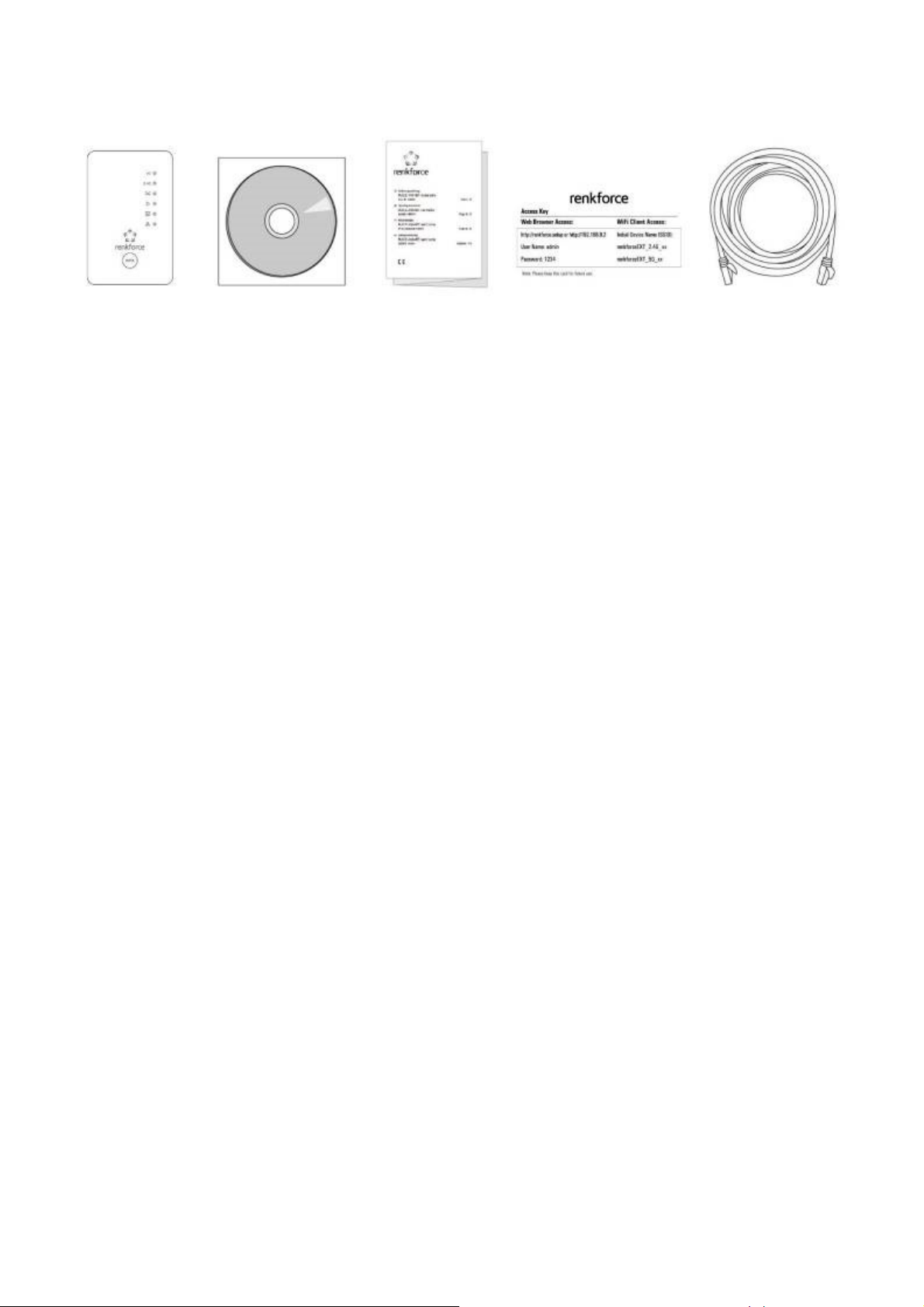
1. A csomag tartalma
- EW-7476RPC
- CD, többnyelvű gyors telepítési útmutatóval és felhasználói kézikönyvvel
- gyorstelepítési útmutató
- kártya a hozzáférési kóddal
- RJ45 kábel
2. Rendszerfeltételek:
- WLAN hatótávnövelő/WLAN bridge üzemmód: Meglévő 2,4 GHz-es
és/vagy 5 GHz-es vezeték nélküli hálózat.
- Accesspoint üzemmód: kábel/DSL-modem
- Számítógép 2,4GHz 802.11/b/g/n WLAN adapterrel és internetes böngészővel
a szoftver konfigurációhoz.
- Okostelefon: iOS 4.3 és magasabb vagy Android 4.x és magasabb.
1
Page 4
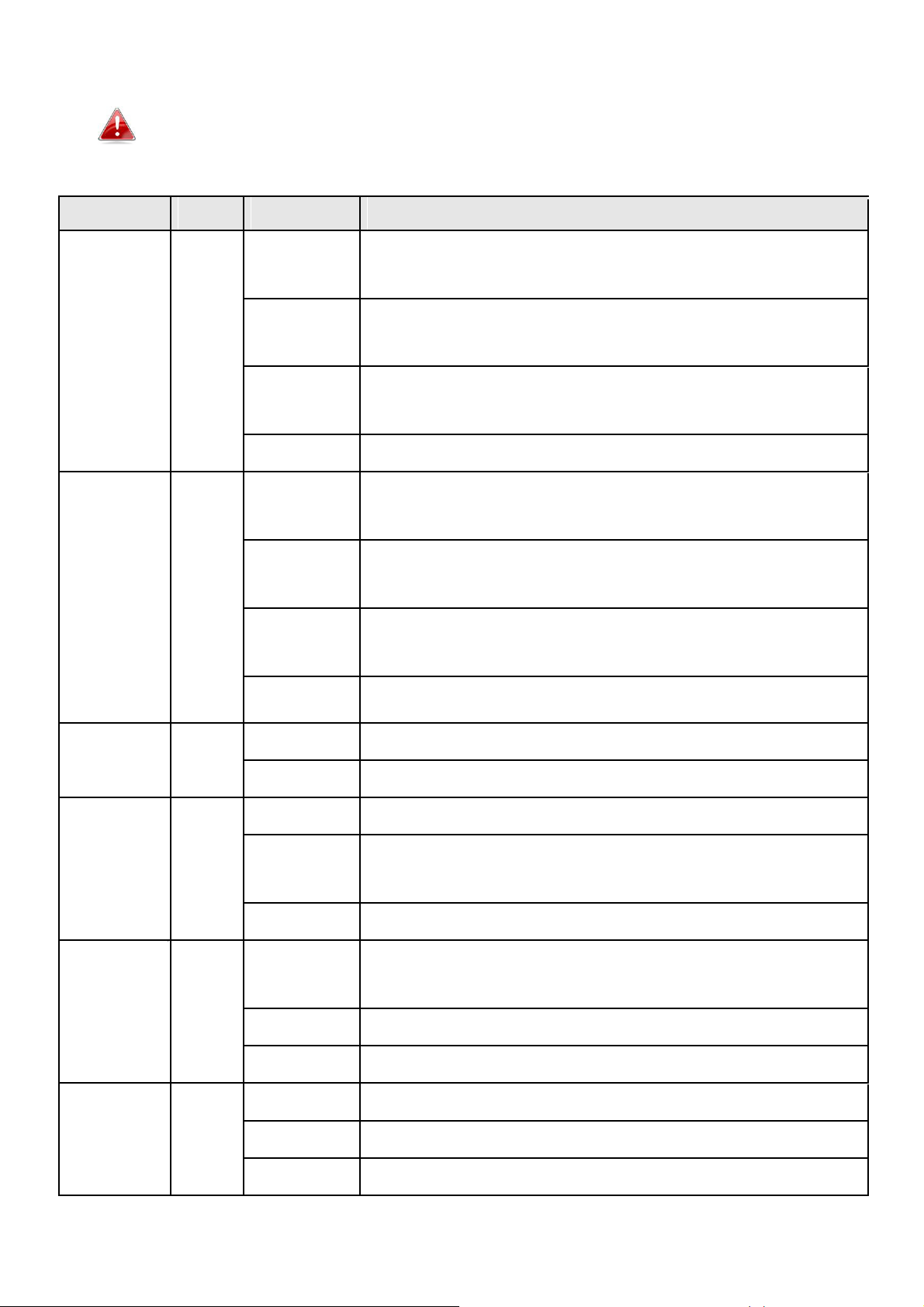
3. LED állapot
LED
szín:
Állapot
Leírás
BE
Kiváló hely.
Jelerősség: 60
– 80%
Jel
Lassan
Jó hely.
Kék
villog
Jelerősség: 40
– 60% & 80
- 100%
5GHz
Gyors
Rossz hely.
villog
Jelerősség: 40% alatt
ki
Nincs észlelt jel.
Be
Kiváló hely.
Jelerősség: 60
– 80%
Lassan
Jó hely.
Jel
Kék
villog
Jelerősség: 40
– 60% & 80
- 100%
2,4 GHz
Gyors
Rossz hely.
villog
Jelerősség: 40% alatt
ki
Nincs észlelt jel.
Cross
Zöld
Be
Cross Band aktiválva.
Sáv
ki
Cross Band deaktiválva.
Be
Hatótávnövelő bekapcsolva.
Power
Zöld
villog
Visszaállítás gyári beállításokra, vagy a rendszer
töltődik.
ki
Hatótávnövelő kikapcsolva.
Be
WPS kapcsolat létrejött (a LED 30
másodpercig bekapcsolva marad, azt jelezvén, hogy egy
WPS
Zöld
villog
WPS folyamatban (várakozik egy további WPS
készülékre).
ki
Nincs WPS folyamatban.
Be
LAN kapcsolat felépült.
LAN
Zöld
villog
LAN aktivitás (adatok küldése vagy fogadása).
ki
LAN kapcsolat nem
épült fel.
2
Energiatakarékos üzemmódban az összes LED inaktív. A legjobb
jelerősség 60 – 80%, mivel 80% fölött túl közel található a routerjéhez
és ekkor a hatótávnövelő nem működik hatékonyan.
Page 5

4. Kapcsoló
Üzemmód
Kapcsoló helyzet
Leírás
normál
Felül
teljesítmény
üzemmód
Középen
50% WLAN teljesítmény
Alvás mód
Alul
kikapcsolva
Az EW-7476RPC modell a készülék alján egy hardveres
tolókapcsolóval rendelkezik, amivel az alábbi táblázat szerint a
normál, az energiatakarékos és a nyugalmi üzemmód között lehet
váltani. "WLAN teljesítmény" a hatótávnövelő vezeték nélküli
rádiójelének erősségére utal (Tx).
Ha a hatótávnövelőt egy kisebb vagy közepesen nagy helyiségben
használja, lehetséges hogy nincs szüksége a teljes vezeték nélküli teljesítményére. Próbálja ki,
hogy akár még az energiatakarékos üzemmóddal is elegendő WLAN lefedettséget biztosít-e.
Ha igen, azzal energiát takaríthat meg.
100% WLAN
Energiatakarékos
WLAN & LED-ek
A Tx teljesítmény a webes felhasználói felületen keresztül is
beállítható. (Kezelés Vezeték nélkül). Állítsa a kapcsolót
"Normal" állásba, mielőtt a Tx értéket a webes felületen
keresztül beállítja.
3
Page 6

5. Telepítés
hatótávnövelő:
A készülék vezeték nélkül köti Önt össze a meglévő
hálózattal és erősíti a WLAN jelet.
Hely:
A legjobb hely a hatótávnövelő számára kb. középen
a meglévő
vezeték nélküli router/accesspoint és
a holt zóna között van. A hatótávnövelőnek jó WLAN jelet
kell fogadnia a routertől/accesspointtól.
(bridge)
A készülék egy Ethernet kábellel és egy
(WLAN adapter)
megfelelő WLAN internetes
hozzáféréssel kapcsolódik
egy Ethernet készülékkel, pl. egy játékkonzollal vagy
egy okos TV
-
vel.
Hely:
A WLAN lefedettség területén, a vezetékes
hálózati készülék közelében.
Wi-Fi access
A készülék Ethernet kábellel kapcsolódik egy
point
meglévő routerhez és a hálózati berendezések számára
vezeték nélküli internet hozzáférést biztosít.
Hely:
Ethernet kábellel csatlakozik a routerjéhez.
Az EW-7476RPC három különböző üzemmóddal rendelkezik:
WLAN
WLAN híd
Dugja be az EW-7476RPC-t egy hálózati csatlakozóaljba.
4
Page 7

A zöld hálózati LED villog, miközben a hatótávnövelő indul. A készülék készen áll, ha a
zöld hálózati LED BE állapotban van.
Használjon egy WLAN készüléket, hogy kapcsolódjon az SSID
renkforceEXT_2.4G_**-hez. Az utolsó két ** jel a készülék egyedi
azonosítója.
Ha egy számítógépet használ, távolítsa el az összes Ethernet
Nyisson meg egy internetes böngészőt. És ha nem kerül automatikusan az alább
bemutatott "Get Started" (Első lépések) képernyőre, adja be a http://renkforce.setup
kábelt.
internetcímet, és kattintson a “Get Started” pontra, hogy elkezdhesse az alapbeállításokat.
5
Page 8

Ha nem tud hozzáférni a http://renkforce.setup címhez,
győződjön meg arról, hogy a számítógépe dinamikus IP cím
használatára van beállítva. További információkat a
Ha másik üzemmódot szeretne használni, kattintson a
felhasználói kézikönyvben talál.
“Change to a Different Mode” (másik üzemmódra váltás) lehetőségre. Vagy válassza a “Yes,
I need a Range Extender” (igen, egy hatótávnövelőre van szükségem) lehetőségre, hogy a
készüléket WLAN hatótávnövelőként használja.
6
Page 9

Kövesse a kiválasztott üzemmódhoz a képernyőn megjelenő utasításokat a beállítás
befejezéséhez. A terméket 2,4 GHz-es és/vagy 5 GHz-es WLAN-ra konfigurálhatja.
Haladó konfigurációkat a böngésző alapú konfigurációs felületen végezhet a
http://renkforce.setup címen (további információk a kézikönyben).
6. A hatótávnövelő visszaállítása
Ha problémák lépnek fel a hatótávnövelővel vagy ha át szeretné állítani a hatótávnövelőt egy
másik üzemmódra, a készüléket visszaállíthatja gyári beállításokra. Ezáltal az összes beállítás
visszaáll a standard értékére.
Tartsa benyomva a WPS gombot legalább
10 mp-ig és engedje el, ha a zöld hálózati
LED villog.
Várjon, amíg a hatótávnövelő újraindul. A
hatótávnövelő készen áll a beállításra, ha a zöld
hálózati LED világít.
7
Page 10

7. WPS
Ha a vezeték nélküli router/accesspoint támogatja a WPS-t (Wi-Fi Protected Setup), akkor
használhatja ezt a módszert a vezeték nélküli hatótávnövelő telepítésére.
Nyomja meg a vezeték nélküli router/accesspoint WPS-gombját a WPS aktíválásához.
Nézzen utána a routerje/accesspointja használati
útmutatójában, mennyi ideig kell nyomva tartania a
WPS gombot.
Tartsa a vezeték nélküli hatótávnövelő WPS-
gombját két percen belül két másodpercig
nyomva. A hatótávnövelő zöld WPS-LED-je
villogni kezd jelezvén azt, hogy a WPS
használva van.
készülékek kapcsolatot hoznak létre
egymással. A WPS hatótávnövelő zöld WPSLED-jének 30 másodpercig bekapcsolva kell
lennie, ami azt jelzi, hogy a kapcsolat sikeres.
8
Page 11

